Atalho de teclado para desligar ou hibernar o Windows 10
A maioria de nós desliga nossos PCs no final do dia ou pelo menos uma vez por dia. Embora desligar ou reiniciar um PC com Windows sempre tenha sido uma questão de poucos cliques, um número significativo de usuários de PC prefere usar os atalhos do teclado para desligar, reiniciar, hibernar ou hibernar.
Neste guia, veremos todas as maneiras de desligar, reiniciar, suspender ou hibernar um PC com Windows 10 usando atalhos de teclado.
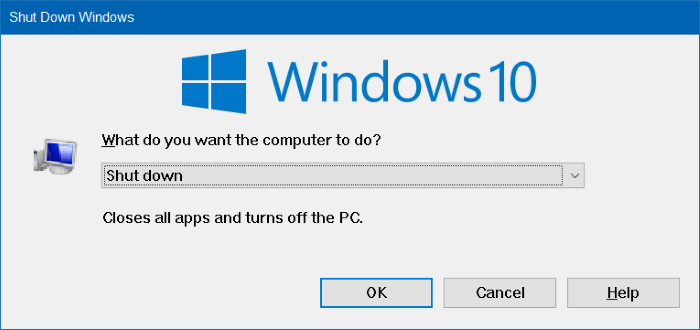
Atalho de teclado número 1 para desligar / reiniciar / suspender o Windows 10
Use o logotipo do Windows + X \u0026 gt; U \u0026 gt; U
Esta tecla de atalho aproveita a opção de energia no menu de usuário avançado, que aparece quando você pressiona o logotipo do Windows + teclas X. Aqui está como usar o logotipo do Windows + X \u0026 gt; U \u0026 gt; Teclas U para desligar o Windows 10.
Etapa 1: pressione simultaneamente as teclas logotipo do Windows e X no teclado para ver o menu de usuário avançado, conforme mostrado na imagem abaixo.
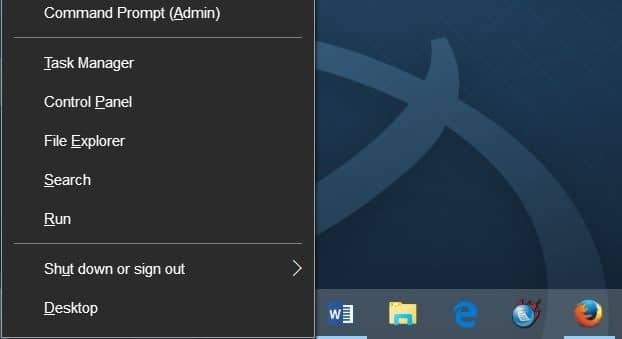
Etapa 2: assim que o menu do usuário avançado for aberto, pressione a tecla U no teclado para ver as opções de sair, desligar, reiniciar, suspender e hibernar .
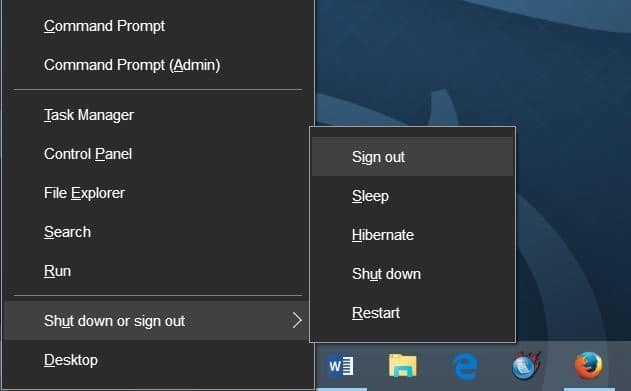
Etapa 3: finalmente, mais uma vez, pressione a tecla U no teclado para desligar o Windows 10. É isso!
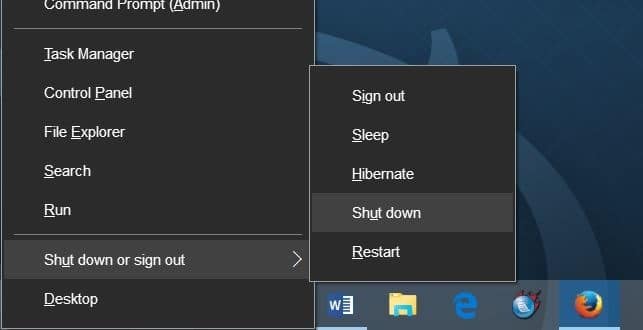
Se desejar reiniciar em vez de desligar, pressione a tecla R em vez de U. Da mesma forma, pressione a tecla H para hibernar e pressione S para colocar seu PC no modo de espera.
Atalho de teclado número 2 para desligar / reiniciar / suspender o Windows 10
Use Alt + F4
Se você não quiser usar os atalhos de teclado mencionados acima para desligar, reiniciar ou hibernar seu PC com Windows 10, você pode usar o atalho de teclado Alt + F4 clássico para iniciar um desligamento / reinicialização / suspensão.
Veja como usar Alt + F4 para desligar, reiniciar ou suspender o Windows 10
Etapa 1: feche todos os programas em execução se quiser desligar ou reiniciar o PC com Windows 10. E se você for colocar seu PC no modo de suspensão ou hibernação, pressione simultaneamente as teclas logotipo do Windows e M para minimizar todos os programas em execução.
Etapa 2: pressione simultaneamente as teclas Alt e F4 para ver a caixa de diálogo Desligar. Observe que em alguns PCs, pode ser necessário pressionar as teclas Alt , Fn e F4 para ver a caixa de diálogo de desligamento do Windows.
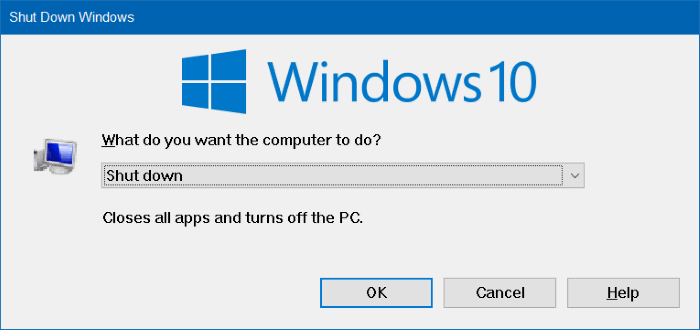
Etapa 3: ao ver a caixa de diálogo de desligamento, pressione a tecla Enter para desligar o Windows 10. Para reiniciar, hibernar ou suspender, use para cima e para baixo teclas de seta para selecionar a opção certa e pressione a tecla Enter.
Atalho de teclado número 3 para desligar, suspender, reiniciar ou hibernar o Windows 10
Este método não funciona mais.
Como também há um botão liga / desliga no menu Iniciar, podemos usá-lo para reiniciar, desligar, hibernar ou suspender.
Etapa 1: pressione a tecla logotipo do Windows no teclado para abrir o menu Iniciar.
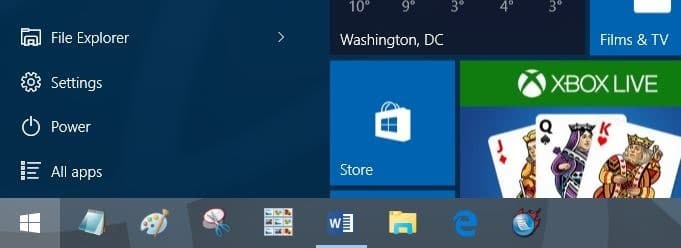
Etapa 2: pressione a tecla de seta para cima duas vezes para navegar até a opção Energia . Pressione a tecla Enter para ver as opções de suspensão, hibernação, desligamento e reinicialização.
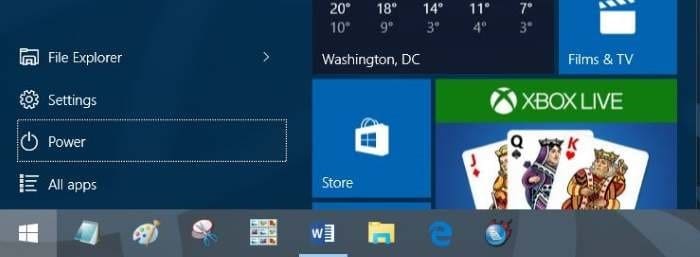
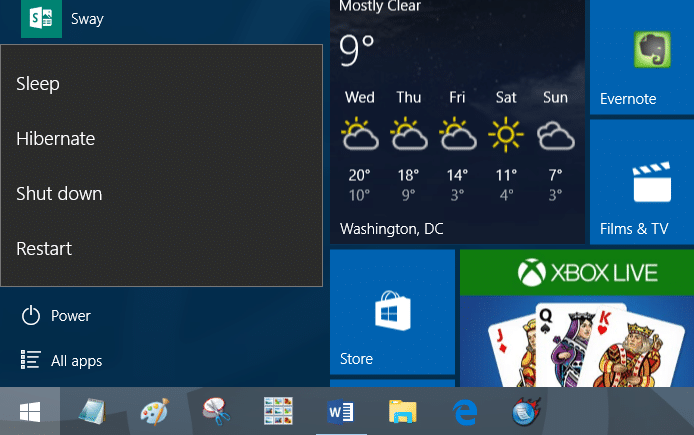
Etapa 3: mais uma vez, selecione a opção certa com a ajuda das setas para cima e para baixo e pressione a tecla Enter .
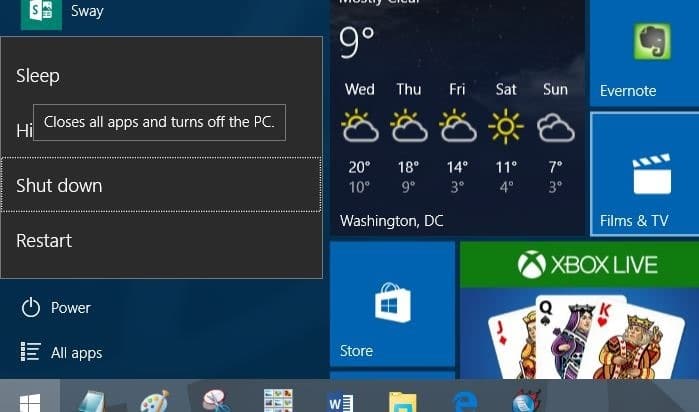
Você usa atalhos de teclado para desligar, hibernar, hibernar ou reiniciar seu PC com Windows 10?